Siz foydalanuvchi muntazam kiradigan dasturlar, papkalar va hujjatlar uchun yorliq yaratishingiz mumkin. Yorliq bu ob'ektga, vositaga ishora tezkor kirish kompyuter diskidagi yoki kompyuter ulangan tarmoqdagi papkada joylashgan ob'ektga. Odatda yorliq ish stolida joylashgan, lekin uni istalgan papkaga joylashtirish mumkin. Yorliq belgisiga ikki marta bosish hujjatni ochish yoki dasturni ishlatish imkonini beradi, ular foydalanuvchi kompyuterining qattiq diskida, tarmoq diskida yoki veb-saytida bo'lishidan qat'i nazar.
Odatiy bo'lib, yorliq ko'rsatadigan ob'ekt bilan bir xil nomga ega. Yorliq belgisi, qoida tariqasida, u yaratilgan ob'ekt ikonkasidan faqat rasmning chap pastki burchagida joylashgan o'tish o'qi bilan farq qiladi (4.31 -rasm). Yorliq fayli .lnk kengaytmasiga ega va diskda kam joy egallaydi (taxminan 1 KB). Bu maxsus aloqa fayli. Yorliqni ikki marta bosganingizda, Windows havola faylida saqlangan ma'lumotlardan foydalanib, shu yorliq bilan bog'liq ob'ektni topadi va ochadi (4.32-rasm).
Guruch. 4.31. Ochish uchun yorliq Word hujjati

Guruch. 4.32. Umumiy yorliq xususiyatlari
Ob'ektga: dasturga yoki hujjatga kirishni osonlashtirish uchun siz bir yoki bir nechta yorliqlar yaratishingiz va ularni turli joylarga: ish stolida va tez -tez ishlatiladigan papkalarga joylashtirishingiz mumkin. Masalan, agar Word hujjatida foydalanuvchi doimiy ko'rib turgan ma'lumotli ma'lumotlar bo'lsa, u holda ish stoliga yorliq qo'yib, u menyuga kirmasdan faylni ochishi mumkin bo'ladi.
Yorliq hujjat yoki xabar ichiga joylashtirilishi mumkin Elektron pochta... Fayl belgisini yorliqqa suring floppi, siz faylni disketaga nusxalashingiz mumkin. Ish stolida printerga yorliqni joylashtirish bosib chiqarish jarayonini tezlashtirish va uni boshqarishni osonlashtirish imkonini beradi. Yorliqni o'chirib tashlaganingizda, u bilan bog'langan fayl o'chirilmaydi. Agar siz papka / fayl nomini o'zgartirsangiz, yorliq nomi o'zgarmaydi, lekin ular orasidagi bog'lanish saqlanib qoladi.
Quyidagi usullardan biri yordamida disk, dastur, papka yoki hujjatga yorliq yaratishingiz mumkin.
1. Oynada yorliq yaratiladigan ob'ektni tanlang Mening kompyuterim yoki konduktor va menyudan tanlang Fayl buyruq Yorliq yarating Ob'ekt joylashgan papka oynasining pastki burchagida yangi yorliq paydo bo'ladi. Keyin sichqonchani bosib, yorliqni suring To'g'ri joy ish stoli kabi.
2. Oynada yorliq yaratiladigan ob'ektni tanlang Mening kompyuterim yoki konduktor, keyin buyruqni faollashtiring Nusxalash menyuda Tahrirlash... Yorliq joylashtirilishi kerak bo'lgan papka oynasiga o'tgandan so'ng, buyruqni tanlang Yorliqni kiriting menyuda Tahrirlash.
Yorliqni o'chirish uchun uni tanlang, O'chirish tugmachasini bosing yoki yorliqni o'ng tugmasini bosing va buyruqni tanlang O'chirish... Ikkala holatda ham, Windows tasodifan ob'ektni o'chirib tashlamaslik uchun ko'rsatilgan harakatni tasdiqlashni so'raydi.
Hujjatlarni yaratish.
Papkalar yaratish.
Ob'ektlar bilan operatsiyalar.
Ob'ektlar bilan eng muhim operatsiyalar ro'yxati:
Yangi ob'ektlarni yaratish: papkalar, hujjatlar, yorliqlar;
Ob'ektlarni tanlash: bir, ikkita va hammasi birdaniga;
Buyruqlar menyusi, sichqoncha va bufer yordamida ob'ektlarni nusxalash va ko'chirish;
Ob'ektlarning nomini o'zgartirish;
Ob'ektlarni olib tashlash;
Ob'ektni tiklash;
Fayl va papkalarni qidirish;
Dasturlarni ishga tushirish.
1. Jildni yaratmoqchi bo'lgan joyni tanlang: ish stolida, diskda yoki biror papkada.
2. Tegishli oynani oching.
3. Sichqonchaning o'ng tugmachasini bosing bo'sh joy deraza Kontekst menyusi paydo bo'ladi.
4. Kontekst menyusida Create elementini tanlang va papka buyrug'ini bajaring.
5. Belgining yorliqli maydoniga papka nomini kiriting
1. Yangi hujjat yaratmoqchi bo'lgan papkani oching.
2. Papka ichidagi bo'sh joyni o'ng tugmasini bosing. Kontekst menyusi paydo bo'ladi.
3. Kontekst menyusida Yaratish elementini tanlang, kerakli hujjat turini tanlang va ustiga sichqonchaning o'ng tugmasi bilan bosing.
4. Hujjat belgisining yorliqli maydoniga kerakli nomni kiriting.
Yorliqlar papkalar va hujjatlar bilan bir xil tarzda yaratilgan. Ammo yorliqlarni yaratishda bitta o'ziga xoslik bor. Agar papkalar va hujjatlar uchun nom yozilgan bo'lsa, yorliq uchun siz murojaat qilayotgan ob'ektni ko'rsatishingiz kerak, shundan so'ng Windows 95 o'zi yorliq uchun nom taklif qiladi, agar xohlasangiz, uni o'zgartirishingiz mumkin. Yorliqlar ikki xil tarzda yaratilishi mumkin.
Birinchi usuldan foydalanib yorliq yaratish uchun sizga kerak:
1. Yorliq yaratmoqchi bo'lgan papkani oching.
2. Jildning bo'sh joyidagi sichqonchaning o'ng tugmachasini bosing. Kontekst menyusi paydo bo'ladi.
3. Kontekst menyusida Create elementini tanlang va Shortcut buyrug'ini bajaring.
Kerakli ob'ektni va u joylashgan papkani topishga yordam beradigan Yorliq yaratish oynasi ochiladi. Ko'rish tugmasini bosing, kerakli papkani toping, uni 2 marta bosing, papka ochiladi, toping kerakli fayl, ustiga 2 marta bosing, buyruq satri hosil bo'ladi. Keyingiga bosing, yorliq nomi paydo bo'ladi, agar kerak bo'lsa, uni o'zgartirishingiz mumkin, Keyingiga bosing, yorliqlar to'plami taklif etiladi, kerakli birini tanlang, ustiga bosing,
Sürükle va tushirish usuli yordamida yorliq yaratish uchun:
1. Ekranda ikkita papkani oching - asl ob'ekt joylashgan papka va bu ob'ektning yorlig'i joylashtiriladigan papka.
2. Sichqonchaning o'ng tugmachasini bosish ob'ektni bir papkadan boshqasiga o'tkazadi.
3. Kontekst menyusida. Ushbu operatsiyani bajargandan so'ng paydo bo'ladigan yorliq yaratish buyrug'ini bosing. Windows 95 yorliq belgisi va sarlavhasini avtomatik ravishda o'rnatadi. Agar xohlasangiz, ularni o'zgartirishingiz mumkin.
Tez -tez ishlatiladigan dasturlarni chaqirish uchun yorliqlar yaratish qulay.
Yorliq oddiy fayl va papkalardan nimasi bilan farq qiladi, yorliq nima? Bu savollarga javob berish uchun, avvalo, qandaydir dasturni (papka yoki fayl) ochish kerak bo'lganda nima qilayotganimizni eslaylik. Biz ushbu elementning belgisini qidiramiz va ustiga bosing. Masalan, "axlat" papkasini ochish uchun biz mos keladigan belgini bosamiz: Ba'zi piktogrammalarning chap pastki burchagida o'q borligini payqadingizmi?
Bu o'q piktogrammalariga yorliqlar deyiladi. Tashqi farq aniq, lekin asosiy farq nima?
Yorliq - bu dastur, papka yoki boshqa hujjat aslida joylashgan manzilga ishora qiluvchi fayl.
Keling, odatiy hayotiy vaziyatni misol bilan tushuntiraylik: biz do'konga boramiz va to'satdan eshikda shunday yozuv bor: " biz ko'chib o'tdik, endi butun shahar bo'ylab yangi manzilimizga boramiz! ". Noxush holat, lekin hech bo'lmaganda do'kon yopilmaganligini bilamiz.
Yorliq kompyuter uchun bir xil eslatma: " Asl fayl bu erda emas, lekin u boshqa joyda o'tiribdi, qarang! " Ya'ni, fayl hech qaerga ketmagan, kompyuterdan qochmagan, lekin boshqa joyda joylashgan. Va do'kondagi vaziyatdan farqli o'laroq, uzoqqa borishning hojati yo'q, kompyuter darhol kerakli manzilni topadi va faylni ochadi.
Nima uchun ish stoli yorliqlari yaratiladi
1. Dasturlarni tez ishga tushirish uchun.
Bu juda moslashuvchan va qulay vosita: bu oyna har doim birinchi bo'lib paydo bo'ladi, uni qidirishning hojati yo'q, hamma oynalarni kichraytirish kifoya va biz piktogramma bilan fon tasvirini ko'ramiz. Qulaylik uchun eng ko'p ishlatiladigan hujjatlar ish stolida saqlanadi, chunki ular boshqa papkalarni ochmasdan, kompyuterni yoqgandan so'ng darhol ishga tushirilishi mumkin. Ish stolidagi tegishli belgini bosish bilan ishga tushirish dasturni boshlash menyusidan qidirishdan ko'ra tezroq.
2. Tozalik va buyurtma uchun.
Ko'pincha biz yangi fayllarni tezda topish uchun ularni ish stoliga saqlaymiz. Hujjatlar qancha ko'p bo'lsa, kerakli narsani topish va adashmaslik qiyin bo'ladi. Agar siz dasturlarni o'rnatib, barcha rasmlarni ish stoliga saqlasangiz, tez orada u tartibsiz bo'ladi:
Jadvalda faqat siz tez -tez ishlatadigan ikonkalar va yorliqlarni qoldirish ancha samaralidir. Qolganlari esa o'z joylaridagi papkalarda yotsin.
3. Joyni tejash uchun tizim disklari.
Ammo eng muhim sabab boshqacha: ish stoli shunchaki dasturlar va fayllar piktogrammalari joylashgan rasm emas. O'z vazifalariga ko'ra, ish stoli qolganlari bilan bir xil papkadir, ya'ni har xil hujjatlarni saqlaydi, ularning farqi boshqacha ko'rsatiladi: u har doim ko'rinadi va diqqatni tortadi. Aytishimiz mumkinki, asosiy jadval papkasi barcha papkalar malikasi! Ammo shunga qaramay, u odatdagidek barcha xususiyatlarini saqlab qoladi, ya'ni uni qattiq diskda topish va ochish mumkin. Buni tekshirish oson, uni oching:
- Mening kompyuterimga o'ting,
- ochiq disk C:,
- "Foydalanuvchilar" yoki "foydalanuvchilar" papkasini toping,
- u erda kompyuter nomi berilgan papkani tanlang
- ushbu papkada "ish stoli" yoki "ish stoli" ni toping
Ishonasizmi?

Va bu bilim bizga nima berdi? Biz ish stolida ko'rgan fayllar va dasturlar aslida shu papkada yotib, joy egallaydi. Va ish stoli papkasining o'zi tizim diskida, ya'ni u o'rnatilgan hajmda (odatda, bu C drayveri). Iloji bo'lsa, ularni boshqa qattiq diskda saqlaganingiz ma'qul, ish stolida esa juda oz og'irlikdagi yorliqlarni bajaring.
Qanday yorliqlarni yaratishingiz mumkin
Yorliqlar har qanday bo'lishi mumkin: siz xohlaganingizga yorliq yaratishingiz mumkin matnli hujjat, papkalar, har qanday dastur, kino va hatto veb -sayt. Ikkinchisi haqida biz quyida batafsilroq gaplashamiz.
Shunday qilib, biz yorliq nima ekanligini va nima uchun uni yaratish kerakligini bilib oldik, endi amaliyotga o'tamiz.
Yorliq yarating
Eng ko'p ikkitasi oddiy usullar yorliq yaratish: sichqoncha yordamida va sichqoncha va klaviatura yordamida. Simple & Simple jamoasi klaviatura usulidan foydalanishni tavsiya qiladi, chunki u tezroq.
Klaviatura yordamida ish stoli yorlig'ini qanday yaratish kerak
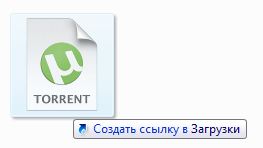
Sichqoncha yordamida ish stoli yorlig'ini qanday yaratish mumkin
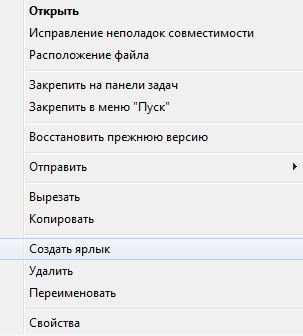
Amaliy vazifa:
- Kompyuteringizda ish stoli papkasini toping
- Ish stolidagi papkaga yorliq yarating
- Ish stolidagi yorliqni ish stoliga qo'ying!
-
Fayl formati:
Fayl hajmi:
Ish turi:
Tanlanmagan
Informatika, VT, telekommunikatsiya
Yorliqlarni tayinlash. Yorliqlarni yaratish usullari. Yorliqlar parametrlari va ularning ishlash rejimlarini sozlash ...
Siz talaba qog'ozini yozishga yordam berish narxini bilib olishingiz mumkin.
Albatta qabul qilinadigan asar yozishda yordam bering!
Yorliq bu boshqa fayl yoki papkaga bog'laydigan kichik fayl. Fayl sifatida yorliqning nomi va belgisi mavjud. Yorliqlar uchun asosiy joylar - bu Windows ish stoli va asosiy menyu. Ha, aslida Bosh menyuda asosan yorliqlar va papkalar mavjud. Lekin u oddiy fayllarni ham o'z ichiga olishi mumkin. Yorliqlar va fayllar menyu elementlari sifatida, papkalar esa pastki menyu sifatida chiziladi. Buni "Windows" jildidagi "Asosiy menyu" papkasini ko'rib chiqish orqali tasdiqlashingiz mumkin. Uning yonida "Ish stoli" papkasi joylashgan. Bu uning mazmuni Windows papkalari bizni ishga tushirish vaqtida monitor ekraniga tortadi. Ya'ni, "Asosiy menyu" va "Ish stoli" - bu Windows -dagi ikkita maxsus papka.
Yorliqlarning asosiy maqsadi- chuqurlikda joylashgan fayl va papkalarga tez va qulay kirishni ta'minlash fayl tizimi qattiq disk.
Yorliq yaratish oson. Buning uchun Explorer oynasi menyusida maxsus buyruqlar mavjud. Fayl menyusida Yangi yorliq buyrug'i mavjud. Bu buyruq ko'rsatgan fayl bilan bir xil papkada yorliq yaratadi. Keyin uni boshqa papkalarga, jumladan, Ish stoli va Asosiy menyuga ko'chirish mumkin. Ammo bundan ham qulayroq buyruq bor. Xuddi shu joyda "Fayl" menyusida "Yuborish" pastki menyusi joylashgan. "Yuborish" pastki menyusida biz "Ish stoli (yorliq yaratish)" bandini topamiz.
Windows kursor joylashgan fayl yoki papkaga yorliq yarata oladi va shu yorliqni darhol ish stoliga qo'yadi. Yorliqlarni yaratish uchun ikkala buyruq ham kontekst menyusida mavjud.
Fayllarni sudrab tashlab, yorliq yarating- eng tezkor yo'l ish stoliga yorliq olib kelish "sudrab tashlash", ya'ni kerakli faylni tanlang va keyin uni ish stoliga sudrab olib boring. Agar sudrab borayotgan bo'lsangiz, ikonkada yorliq belgisi paydo bo'lishi kerak, agar u biron sababga ko'ra ko'rinmasa, u holda fayl yoki papka ko'chiriladi yoki nusxalanadi (ikonkadagi + belgisini sudrab borishda).
Yordamida yorliq yarating kontekst menyusi
... Keling, Kalkulyator dasturi uchun yorliq yarataylik. Buning uchun ish stolida sichqonchaning o'ng tugmasi bilan bosish kerak. Ekranda "Yaratish" bandini tanlash kerak bo'lgan menyu paydo bo'ladi.
Yangi menyu paydo bo'ladi: bu menyuda "bandni tanlash kerak" Yorliq"
Keyin oyna paydo bo'ladi " Yaratish yorliq". Ko'rsatilgan oynada" tugmasini bosing. Sharh",
va keyin kichik papkani ikki marta bosing Windows. Ochilgan oynada papkadagi barcha dasturlar mavjud Windows... Dasturni ko'rish uchun " Kalkulyator", aylantirish panellarini aylantirishingiz kerak. Dasturni topib " Kalkulyator", ikonkasini ikki marta bosish kerak Kalkulyator", bu dastur nomining chap tomonida.
Shundan so'ng, oynaning buyruq satrida " Yaratish yorliq"tanlangan dasturning yo'li va nomi paydo bo'ladi
Endi ish stolida kalkulyator dasturi uchun yorliq paydo bo'ladi, uni istalgan qulay joyga sudrab borish mumkin.
Yorliq yaratishning yana bir usuli-bu fayl yoki papkani tanlash va sichqonchaning o'ng tugmachasini bosib, keyin joyni tanlash ". Yaratmoq yorliq", Siz buni tanlash orqali ham qilishingiz mumkin" Fayl \ Yangi yorliq".
Bu amalni bajarganingizda, yuqoridagi amal bajarilgan papkaning ildizida yorliq paydo bo'ladi. Endi bu yorliqni nusxalash yoki ish stoliga yoki bizga kerak bo'lgan boshqa joyga ko'chirish mumkin.
O'zgartirish parametrlar yorliqlar va ularni o'chirish... Yorliq parametrlarini o'zgartirish uchun, masalan, ochiladigan oyna turini, sichqonchaning o'ng tugmachasini bosish va "" buyrug'ini tanlash kerak. Xususiyatlari".
Yorliqni olib tashlash uchun uni "" ga suring. Savat"yoki tugmani bosing" O'chirish". Yorliqni olib tashlash ob'ektning o'ziga ta'sir qilmaydi.
O'tish paytida danDOSKimgaWindows foydalanuvchi interfeysi soddalashtirilgan bo'lib, ko'pincha nafaqat buyruq satriga, balki ommaviy fayllarga bo'lgan ehtiyojni ham yo'q qiladi. Garchi bu Windows -ga xos bo'lgan potentsial bilan oqlansa -da, u hali ham shaxsiy kompyuterni boshqarish imkoniyatlarini sezilarli darajada kamsitadi.
DOSda MS-DOS dasturining yorlig'i Pif fayli bo'lib, u ham tizim konfiguratsiya dasturi. Tajribasiz foydalanuvchi ko'pincha buyruq satrlariga murojaat qilishdan qo'rqadi, chunki u kiritilgan buyruqlarning to'g'riligiga shubha qiladi va biror narsani buzishdan qo'rqadi. Bunga qo'shimcha ravishda, noto'g'ri buyruqlarni tahrir qilish noqulay - siz, albatta, Doskey yordam dasturi bo'lmasa, ularni qayta yozishingiz kerak bo'ladi. Umuman olganda, oddiy buyruqlarni to'g'ridan -to'g'ri kiritishni o'rganish oson, lekin ularning butun seriyasini bajarish zarur bo'lganda, xususan, fayllar guruhlarini arxivlash, nomini o'zgartirish, ko'chirish yoki nusxalash, shuningdek, agar bunday operatsiyalar tez -tez talab qilinsa, keyin Bat fayliga murojaat qilish mantiqiy. Faylni yozishda xatolik yuz bermasligi uchun oddiy fayl nomidan foydalanish yaxshidir. Windows tizimi fayl operatsiyalarini yanada intuitiv qilish va yuzsiz DOS Bata fayllariga tezkor yorliq berish imkonini beradi.
Agar, masalan, tarmoqda 50 dan ortiq kompyuter bo'lsa va barcha foydalanuvchilar, qoida tariqasida, NC va Windows -dagi o'z dasturlari va standart operatsiyalarini yaxshi bilsalar, yorliqning xususiyatlarini o'zgartirish uchun. ommaviy dasturlar va har bir shaxsiy kompyuterga ikkita pastki papkani qo'shish quyidagilarni bajarishi mumkin. Umumiy papkada kerakli xususiyatlarga ega "Shortcut.lnc" yorlig'ini joylashtiring, ommaviy ish fayli"Command.bat" va unga "Command.pif" yorlig'i, masalan, samolyot shaklida (Windows \ System \ Pifmgr.dll). Bat faylida quyidagi qatorlar bor edi:
DEL C: \ WINDOWS \ WORKING ~ 1 \ LABEL.LNC
Nusxa ko'chirish: \<ПУТЬ>\ LABEL.LNC
C: \ WINDOWS \ WORKING ~ 1 \ LABEL.LNC
Bu faylning yorliq xususiyatlariga "sessiya tugaganda oynani yopish" funksiyasini ham kiritish kerak. Endi yorliqni almashtirish va 50 ta mashinaning har birida ikkita pastki papkani yaratish tartibi faqat umumiy tarmoq papkasi oynasida samolyot tasviri bo'lgan belgini bosishdir.
Shunga o'xshash vazifalarni mahalliy kompyuter uchun hal qilish kerak bo'ladi. Masalan, hujjat ustida ishlashdan oldin, siz disketdagi fayllarni ochishingiz, so'ng ularni tugatgandan so'ng yana ziplashingiz kerak. Bundan tashqari, fayllarni turli papkalarga joylashtirib, ularni ma'lum tarzda tartibga solish zarur. Bunday holda, buyruqlar to'plami ishlatilgan arxivlarga bog'liq.
Ko'p dasturlarni buyruq satridan boshqarish mumkin. Bundan tashqari, bu sichqonchani odatdagi b tugmachasini bosishidan ko'ra moslashuvchan bo'lib chiqadi
belgi. Bunday holda, ommaviy fayllar va yorliqlar yordam beradi. Xususiyatlarda Windows yorliqlari(Lnc fayllari) buyruq satri uchun joy ham bor, u mos keladigan yorliq bilan birga ishga tushirilgan ommaviy ish faylini ko'rsatadi.
Windows Explorer (explorer.exe) yorliq xususiyatlarida yoki ommaviy faylda ko'rsatilgan parametrlar bilan ishga tushirilishi mumkin:
/ n - Explorer -ni bitta papkada joriy papkaning tarkibi bilan oching;
/ e - Explorer -ni joriy disk va kengaytirilgan joriy papkaning tarkibi bilan oching;
/ ildiz,<имя>- tarkibini ko'rmoqchi bo'lgan papkani ko'rsating.
C: \ windows \ explorer buyrug'i. exe / e, / select, c: \ dir1 \ file.doc kengaytirilgan katalog DIR1 bilan Explorer -ni ochadi va c: \ windows \ explorer.exe / n, / root, c: \ dir1 \ file.doc qo'ng'iroq qiladi. matn muharriri(bu holda - Word) va hujjatni ochadi, agar Word o'rnatilmagan bo'lsa, xato xabari paydo bo'ladi.
Buyruqlar xuddi shu tarzda buyruq satridan (DOS sessiyasi) va tegishli yorliqdan bajariladi. Biroq, noto'g'ri kodlash tufayli muammolarga yo'l qo'ymaslik uchun kataloglar va fayllar nomlari lotin harflarida kiritilishi kerak. Shunday qilib, agar yo'lda Windows kodlashda rus tilidagi papkalar nomlari bo'lsa, oldingi buyruq bajarilmaydi.
Ba'zida Windows -da faqat DOS muhitida ishlay oladigan dasturni ishga tushirish kerak bo'ladi. Bunday holda, ommaviy fayllar yana yordam beradi. Masalan, siz GTA -ni Windows -da ham, DOS -da ham o'ynashingiz mumkin, lekin tizim ma'lum bir vaqtda bajariladigan dasturlar bilan ortiqcha yuklanganda, GTA "ishlamaydi" va siz DOS emulyatsiya rejimidan foydalanishingiz kerak bo'ladi. Bu jarayonni tezlashtirish uchun ma'lum operatsiyalarni bajarish kerak. Birinchidan, ish stolida DOS seansiga yorliq yarating va joylashtiring. Keyin, yorliqning xususiyatlarini ochib, dasturning ishga tushirilishini boshqaradigan ommaviy ishchi fayl nomini qo'shing va bu faylni, masalan, Igra.bat nomi ostida yarating.
Keyin "Dastur" yorlig'ida siz "Kengaytirilgan" tugmachasini bosishingiz, "Dasturning Windows-ni aniqlashini oldini olish", "MS-DOS rejimi", "Yangi MS-DOS konfiguratsiyasini tanlash" variantlarini yoqishingiz va to'ldirishingiz kerak. fayllar uchun maydonlar.
Yopish qo'shimcha sozlamalar dasturda siz tizimdagi "Ko'zdan kechirish" tugmachasini bosib, uning belgisini o'zgartirishingiz mumkin. Shunday qilib, dasturni ishga tushirish uchun yorliqni bosing. Ish oxirida siz buyruq satriga Chiqish yozishingiz va tugmani bosishingiz kerak
Ba'zi hollarda, tizimli fayl yordamida tizimni qayta ishga tushirishingiz mumkin. Shunday qilib, DOS rejimi uchun "Restart" deb nomlangan yordamchi dastur mavjud, uning bajariladigan fayli (restart.com) c: \ windows \ command \ ebd \ ebd.cab katalogida joylashgan. Windows dll uchun SHExitWindowsEx 8 - shuningdek, kompyuterni o'chiring (agar bu funksiya mavjud bo'lsa).
shunga o'xshash Bat fayllari. Masalan, standart sozlamalarga ega AVP-monitor va AVP-monitor bunday faylni nusxalashga ham ruxsat bermaydi. Biroq, ba'zi sozlamalar bu muammoni hal qilishga yordam beradi.
Windowsda buyruq fayli variantlari uchun siz dialog oynasini ko'rsatishingiz mumkin. Shunday qilib, kelgusida biz ko'rsatgan faylni o'chirish uchun Mydel.bat faylini yarataylik.
Agar mavjud bo'lsa% 1 Del% 1
Buyruqlar satrida, ommaviy ish nomidan so'ng, o'chiriladigan fayl nomi ko'rsatiladi.
"Fayl" va uning xususiyatlarida "Dastur" yorlig'ida va "" yorlig'ida yorliq yaratamiz. Buyruq satri"Satr oxiriga bo'sh joy bilan ajratilgan savol belgisini qo'shing. Biz "sessiya oxirida oynani yoping" funktsiyasini ishga tushiramiz va shu sababli ikonkani buyruq xususiyatiga mos ravishda o'zgartiramiz. Natijada, ushbu fayl yorlig'ini ikki marta bosgandan so'ng, "Tanlovlar" oynasi paydo bo'ladi, u erda biz o'chirmoqchi bo'lgan faylning to'liq nomini kiritish kerak. Ushbu buyruqni bajarish uchun siz faqat OK ni ko'rsatishingiz kerak. Shuni yodda tutish kerakki, shu tarzda o'chirilgan fayl axlat qutisiga joylashtirilmaydi va, albatta, uni qaytarib bo'lmaydi.
Nihoyat, bir vaqtning o'zida bir nechta funktsiyalarni bajarishga imkon beradigan Ar.bat boshqa ommaviy faylini yarataylik:
· Disketani fayllar borligini tekshirish va o'chirish;
· Arxivlash va floppi diskka yuborish .JPG formatidagi rasmlar bilan birga yozilgan, masalan, Bat.doc, Maydoc1 katalogining% 1 pastki katalogida joylashgan (parametrlarga pastki katalog nomini kiriting) oyna). Boshqa kengaytmali fayllar ishchi katalogda o'zgarishsiz qoladi;
· Kompyuterni o'chirish.
Bat-faylning xususiyatlarini yoki uning yorlig'ini ochib, buyruq satrining oxiriga bo'sh joy ajratilgan savol belgisini kiriting. C: \ drayverining asosiy katalogida xizmat faylini yarating, u kelajakda bir necha bor foydali bo'lishi mumkin. Bu Y nomli, kengaytmasi bo'lmagan, faqat bitta Y belgidan iborat matnli fayl bo'ladi. Bat faylining birinchi qatorida Y belgisi Del buyrug'ining fayllarni o'chirish haqidagi so'roviga ijobiy javob beradi. Ar.bat faylini C: \ drayverining ildiz katalogiga joylashtiring va yorliq xususiyatlarini ochib, ":" da C: \ ni belgilang. Ish jild»" Dastur "yorlig'idan. Katalogdan yorliq uchun belgini tanlang
Windows \ System \ Shell32.dll. Yorliqni ish stoliga torting, eski va keraksiz fayllar bo'lgan floppi diskka joylashtiring va hujjatni saqlagandan so'ng, Wordni yoping va AR yorlig'ini bosing.
Yorliq - bu boshqa fayl yoki papkaga bog'laydigan kichik fayl. Fayl sifatida yorliqning nomi va belgisi mavjud. Yorliqlar uchun asosiy joylar - bu Windows ish stoli va asosiy menyu. Ha, aslida, Asosiy menyu asosan yorliq va papkalarni o'z ichiga oladi. Lekin u oddiy fayllarni ham o'z ichiga olishi mumkin. Yorliqlar va fayllar menyu elementlari sifatida, papkalar esa ko'rinish pastki menyusida chiziladi. Buni "Windows" jildidagi "Asosiy menyu" papkasini ko'rib chiqish orqali tasdiqlashingiz mumkin. Uning yonida "Ish stoli" papkasi joylashgan. Aynan mana shu papkaning mazmuni Windows monitor ekranida ishga tushganda bizni o'ziga tortadi. Ya'ni, "Asosiy menyu" va "Ish stoli" - bu Windows -dagi ikkita maxsus papka.
Yorliqlarning asosiy maqsadi - qattiq disk fayl tizimining chuqurligida joylashgan fayl va papkalarga tez va qulay kirishni ta'minlash.
Yorliq yaratish juda oson, buning uchun Explorer oynasi menyusida maxsus buyruqlar mavjud. Fayl menyusida Yangi yorliq buyrug'i mavjud. Bu buyruq ko'rsatgan fayl bilan bir xil papkada yorliq yaratadi. Keyin uni boshqa papkalarga, jumladan, Ish stoli va Asosiy menyuga ko'chirish mumkin. Ammo bundan ham qulayroq buyruq bor. Xuddi shu joyda, "Fayl" menyusida "Yuborish" pastki menyusi mavjud. "Yuborish" pastki menyusida "Ish stoli (yorliq yaratish)" bandini topamiz.
Windows kursor joylashgan fayl yoki papkaga yorliq yarata oladi va shu yorliqni darhol ish stoliga qo'yadi. Yorliqlarni yaratish uchun ikkala buyruq ham kontekst menyusida mavjud.
Fayllarni sudrab tashlab, yorliq yarating - Yorliqni ish stoliga olib kelishning eng tezkor usuli - sudrab tashlab yuborish, ya'ni kerakli faylni tanlang va keyin uni ish stoliga torting. Agar sudrab borayotgan bo'lsangiz, ikonkada yorliq belgisi paydo bo'lishi kerak, agar u biron sababga ko'ra ko'rinmasa, u holda fayl yoki papka ko'chiriladi yoki nusxalanadi (ikonkadagi + belgisini sudrab borishda).
Kontekst menyusi yordamida yorliq yarating. Keling, Kalkulyator dasturi uchun yorliq yarataylik. Buning uchun ish stolida sichqonchaning o'ng tugmachasini bosing. Ekranda "Yaratish" bandini tanlash kerak bo'lgan menyu paydo bo'ladi.
Yangi menyu paydo bo'ladi: bu menyuda "Yorliq" bandini tanlash kerak.
Keyin "Yorliq yaratish" oynasi paydo bo'ladi. Ko'rsatilgan oynada "Ko'rish" tugmasini bosing,
Keyin kichik Windows papkasini ikki marta bosing. Ochilgan oynada Windows papkasidagi barcha dasturlar mavjud. Kalkulyator dasturini ko'rish uchun aylantirish paneli bo'ylab harakatlanish kerak. Kalkulyator dasturini topganingizda, dastur nomining chap tomonidagi Kalkulyator belgisini ikki marta bosing.
Shundan so'ng, tanlangan dasturning yo'li va nomi "Yorliq yaratish" oynasining buyruq satrida paydo bo'ladi.
Endi ish stolida kalkulyator dasturi uchun yorliq paydo bo'ladi, uni istalgan qulay joyga sudrab borish mumkin.
Yorliq yaratishning yana bir usuli-bu fayl yoki papkani tanlash va sichqonchaning o'ng tugmachasini bosish, so'ng "Yorliq yaratish" variantini tanlash yoki "FileCreate Shortcut" ni tanlash orqali buni amalga oshirish.
Bu amal bajarilganda, yuqoridagi amal bajarilgan papkaning ildizida yorliq paydo bo'ladi. Endi bu yorliqni nusxalash yoki ish stoliga yoki bizga kerak bo'lgan boshqa joyga ko'chirish mumkin.
Yorliq parametrlarini o'zgartirish va ularni o'chirish. Yorliq parametrlarini o'zgartirish uchun, masalan, ochilgan oynaning turini, sichqonchaning o'ng tugmachasini bosish va "Xususiyatlar" buyrug'ini tanlash kerak.
Yorliqni o'chirish uchun uni "Axlat" belgisiga sudrab olib borish yoki "O'chirish" tugmasini bosish kerak. Yorliqni o'chirish ob'ektning o'ziga ta'sir qilmaydi.
DOS -dan Windows -ga o'tish foydalanuvchi interfeysini soddalashtiradi va ko'pincha nafaqat buyruq satriga, balki ommaviy fayllarga bo'lgan ehtiyojni ham yo'q qiladi. Garchi bu Windows -ga xos bo'lgan potentsial bilan oqlansa -da, u hali ham shaxsiy kompyuterni boshqarish qobiliyatini sezilarli darajada yomonlashtiradi.
DOS-da MS-DOS dasturiga yorliq-bu Pif fayli, u ham tizimni konfiguratsiya qilish dasturi hisoblanadi. Tajribasiz foydalanuvchi ko'pincha buyruq satrlariga murojaat qilishdan qo'rqadi, chunki u kiritilgan buyruqlarning to'g'riligiga shubha qiladi va biror narsani buzishdan qo'rqadi. Bundan tashqari, noto'g'ri buyruqlarni tahrir qilish noqulay - agar, albatta, Doskey yordam dasturi bo'lmasa, ularni qayta yozishga to'g'ri keladi. Umuman olganda, oddiy buyruqlarni to'g'ridan -to'g'ri kiritishni o'rganish oson, lekin ularning butun seriyasini bajarish zarur bo'lganda, xususan, fayllar guruhlarini arxivlash, nomini o'zgartirish, ko'chirish yoki nusxalash, shuningdek, agar bunday operatsiyalar tez -tez talab qilinsa, keyin Bat fayliga murojaat qilish mantiqiy. Faylni yozishda xatolik yuz bermasligi uchun oddiy fayl nomidan foydalanish yaxshidir. Windows tizimi sizga fayllar bilan operatsiyalarni vizual va DOSBat -da shaxssiz qilish imkonini beradi.
Agar, masalan, tarmoqda 50 dan ortiq kompyuter bo'lsa va barcha foydalanuvchilar, qoida tariqasida, NC va Windows -dagi o'z dasturlari va standart operatsiyalarini yaxshi bilishadi, shuning uchun yorliq xususiyatlarini o'zgartirish uchun. ommaviy dasturlar va ikkita pastki papkani bir -biriga qo'shsangiz, quyidagilarni qilishingiz mumkin ... Kerakli xususiyatlarga ega "Shortcut.lnc" yorlig'ini, "Command.bat" ommaviy ish faylini va "Command.pif" yorlig'ini unga belgi bilan, masalan, samolyot shaklida (Windows SystemPifmgr.dll) joylashtiring. , umumiy papkaga. Bat faylida quyidagi qatorlar bor edi:
Nusxa ko'chirish:<ПУТЬ>LABEL.LNC
C: WINDOWS ISHLAYDI ~ 1 LABEL.LNC
Bu faylning yorliq xususiyatlari, shuningdek, "sessiya oxirida oynani yopish" xususiyatini o'z ichiga olishi kerak. Endi yorliqni almashtirish va 50 ta mashinaning har biri uchun ikkita kichik papkani yaratish tartibi - umumiy tarmoq papkasi oynasida samolyot tasviri bo'lgan belgini bosish.
Shunga o'xshash vazifalarni mahalliy kompyuter uchun hal qilish kerak bo'ladi. Masalan, hujjat ustida ishlashdan oldin, siz disketdagi fayllarni ochishingiz, so'ng ularni tugatgandan so'ng yana ziplashingiz kerak. Bundan tashqari, fayllarni turli papkalarga joylashtirib, ularni ma'lum tarzda tartibga solish zarur. Bunday holda, buyruqlar to'plami ishlatilgan arxivlarga bog'liq.
Ko'p dasturlar buyruq satrini boshqarishga imkon beradi. Bundan tashqari, bu sichqonchani odatdagi b tugmachasini bosishidan ko'ra moslashuvchan bo'lib chiqadi
belgi. Bunday holda, buyruq fayllari va yorliqlari yordam beradi. Windows yorliqlari (Lnc fayllari) xususiyatlarida, shuningdek, tegishli yorliq bilan birga ishga tushirilgan ommaviy ish faylini ko'rsatadigan buyruq satri uchun joy ham mavjud.
Windows Explorer (explorer.exe) yorliq xususiyatlarida yoki ommaviy faylda ko'rsatilgan parametrlar bilan ishga tushirilishi mumkin:
/ n - tadqiqotchini ikkilik oynada joriy papkaning mazmuni bilan ochish;
/ e - Explorer -ni joriy disk va kengaytirilgan joriy papkaning tarkibi bilan oching;
/ ildiz,<имя>- tarkibini ko'rmoqchi bo'lgan papkani ko'rsating.
C: windowsexplorer.exe / e, /select,c:dir1file.doc buyrug'i kashfiyotchini kengaytirilgan DIR1 katalogi bilan ochadi va c: windowsexplorer.exe / n, / root, c: dir1file.doc matn muharririni chaqiradi. (bu holda, Word) va hujjatni oching va agar Word o'rnatilmagan bo'lsa, xato xabari paydo bo'ladi.
Buyruqlar xuddi shu tarzda buyruq satridan (DOS sessiyasi) va tegishli yorliqdan bajariladi. Biroq, noto'g'ri kodlash tufayli muammolarga yo'l qo'ymaslik uchun kataloglar va fayllar nomlari lotin harflarida kiritilishi kerak. Shunday qilib, agar yo'lda Windows tomonidan kodlangan rus tilidagi papkalar nomlari bo'lsa, oldingi buyruq bajarilmaydi.
Ba'zida Windows -da faqat DOS muhitida ishlaydigan dasturni ishga tushirish kerak bo'ladi. Bunday holda, ommaviy fayllar yana yordam beradi. Masalan, siz GTA -ni Windows -da ham, DOS -da ham o'ynashingiz mumkin, lekin tizim ma'lum bir vaqtda ishlaydigan dasturlar bilan ortiqcha yuklanganda, GTA "ishlamaydi" va siz DOS emulyatsiya rejimidan foydalanishingiz kerak bo'ladi. Bu jarayonni tezlashtirish uchun ma'lum operatsiyalarni bajarish kerak. Birinchidan, ish stolida DOS seansiga yorliq yarating va joylashtiring. Keyin, yorliqning xususiyatlarini ochib, dasturning ishga tushirilishini boshqaradigan ommaviy ishchi fayl nomini qo'shing va bu faylni, masalan, Igra.bat nomi ostida yarating.
Keyin "Dastur" yorlig'ida siz "Kengaytirilgan" tugmachasini bosishingiz, "Dasturning Windows-ni aniqlashini oldini olish", "MS-DOS rejimi", "Yangi MS-DOS konfiguratsiyasini tanlash" variantlarini yoqishingiz va to'ldirishingiz kerak. fayllar uchun maydonlar.
Dasturning qo'shimcha sozlamalari yopilgandan so'ng, tizimdagi "Ko'zdan kechirish" tugmachasini bosib, uning belgisini o'zgartirish mumkin. Shunday qilib, dasturni ishga tushirish uchun yorliqni bosing. Ish oxirida siz buyruq satriga Chiqish yozishingiz va tugmani bosishingiz kerak
Ba'zi hollarda, tizimli fayl yordamida tizimni qayta ishga tushirishingiz mumkin. Shunday qilib, DOS-rejimi uchun "Restart" deb nomlangan yordamchi dastur mavjud, uning bajariladigan fayli (restart.com) c: windowscommandebdebd.cab katalogida joylashgan. Windows dll uchun SHExitWindowsEx8 - shuningdek, kompyuterni o'chiring (agar bu funksiya mavjud bo'lsa).
Shuni ta'kidlash kerakki, ba'zi antivirus dasturlari "do'stona" emas
shunga o'xshash Bat fayllari. Masalan, standart sozlamalarga ega AVP monitor bilan ishlaydigan AVP bunday faylni nusxalashga ham ruxsat bermaydi. Biroq, ba'zi sozlamalar bu muammoni hal qilishga yordam beradi.
Windows -dagi buyruq fayli variantlari uchun siz dialog oynasini ko'rsatishingiz mumkin. Shunday qilib, kelgusida biz ko'rsatgan faylni o'chirish uchun Mydel.bat faylini yarataylik.
IFexist% 1
Buyruqlar satrida ommaviy ish nomidan keyin o'chiriladigan fayl nomi ko'rsatiladi.
Bat-faylga va uning xususiyatlariga "Dastur" yorlig'i va "Buyruqlar satri" maydoniga yorliq yarating va satr oxiriga bo'sh joy ajratilgan savol belgisini qo'shing. Biz "sessiya oxirida oynani yoping" funktsiyasini ishga tushiramiz va shu sababli ikonkani buyruq xususiyatiga mos ravishda o'zgartiramiz. Natijada, ushbu fayl yorlig'ini ikki marta bosgandan so'ng, "Tanlovlar" oynasi paydo bo'ladi, u erda biz o'chirmoqchi bo'lgan faylning to'liq nomini kiritish kerak. Bu buyruqdan chiqish uchun OK ni ko'rsatish kifoya. Shuni yodda tutish kerakki, shu tarzda o'chirilgan fayl axlat qutisiga joylashtirilmaydi va, albatta, uni qaytarib bo'lmaydi.
Nihoyat, biz bir vaqtning o'zida bir nechta funktsiyalarni bajarishga imkon beradigan Ar.bat yana bir ommaviy faylini yarataylik:
·
diskni fayllar borligini tekshirish va o'chirish;
·
arxivlash va disketaga yuborish .JPG formatidagi rasmlar bilan birga, masalan, Bat.doc, Maydoc1 katalogining% 1 pastki katalogida joylashgan (biz katalog nomini kiritamiz. parametrlar oynasi). Boshqa kengaytmali fayllar ishchi katalogda o'zgarishsiz qoladi;
·
kompyuterni o'chirish.
Bat faylining xususiyatlarini yoki uning yorlig'ini ochganingizdan so'ng, bo'sh joy orqali buyruq satrining oxiriga savol belgisini kiriting. C: drayverining asosiy katalogida xizmat faylini yarating, u kelajakda bir necha bor foydali bo'lishi mumkin. Bu Y nomli va kengaytmasiz, faqat bitta Y belgidan iborat matnli fayl bo'ladi. Bat faylining birinchi satrida Y belgisi Del buyrug'ining fayllarni o'chirish haqidagi so'roviga ijobiy javob beradi. Ar.bat faylining o'zi C: diskining asosiy katalogiga joylashtiriladi va yorliqning xususiyatlarini ochib, "Dastur" yorlig'ining "Ishchi papka" maydonida C: ko'rsatamiz. Katalogdan yorliq uchun belgini tanlang
WindowsSystemShell32.dll. Yorliqni ish stoliga torting, eski va keraksiz fayllar bo'lgan floppi diskka joylashtiring va hujjatni saqlagandan so'ng, Wordni yoping va AR yorlig'ini bosing.
Dnepropetrovsk iqtisodiyot va huquq universiteti
Kremenchug instituti
Iqtisodiyotda informatika va matematik metodlar kafedrasi
Nazorat ishi
"informatika" fanidan
Mavzu: “Yorliqlarni belgilash. Yorliqlarni yaratish yo'llari. DOS va Windows dasturlari uchun yorliq sozlamalari va ularning ishlash rejimlarini sozlash "
Variant raqami 6
Bajarildi:
BZ guruhi talabasi - 12
Koretskaya M.V.
Belgilangan:
O'qituvchi
Jigar A.A.
tekshirish natijasi:








